Kirjausohjelman käyttöohje 3.01
|
|
|
- Aino Salonen
- 9 vuotta sitten
- Katselukertoja:
Transkriptio
1 - 1 - Kirjausohjelman käyttöohje 3.01 Ohjeet on suunniteltu ohjelman versiolle Yleisiä ohjeita ohjelman käyttäjälle: Tietokannan (tietokanta.dat) ja kirjausohjelman (kirjaus.exe) saat koneellesi osoitteesta On suositeltavaa päivittää tietokanta aina ennen uutta ottelua hakemalla se yllä olevasta osoitteesta. Näin pidät huolen siitä että ohjelmasi sisältää kaikki uusimmat tiedot pelaajista ja joukkueista sekä pelatuista otteluista. Asenna (tallenna) tietokanta.dat ja kirjaus.exe tiedostot tietokoneellesi samaan vapaavalintaiseen hakemistoon. Kirjausohjelma avataan käynnistämällä sovellus kirjaus.exe kaksoisklikkaamalla, jolloin näytölle avautuu ohjelman päävalikko. Päävalikkoon pääset aina klikkaamalla hiirellä aurinkolasipäistä pesäpalloa tai painamalla näppäintä F1. Näin voit myös poistua halutessasi päävalikosta. Ohjelman vasemman laidan numeroidut sivuihin pääset joko numeronäppäimillä 1-8 tai klikkaamalla haluamaasi sivua hiirellä. Sivut 1-3 ovat pöytäkirjan etusivu, kotijoukkueen kirjaussivu sekä vierasjoukkueen kirjaussivu. Sivut 4-7 on varattu mahdollista kotiutuslyöntikilpailua varten. Sivu 8 esittää supistetun yhteenvedon ottelutapahtumista. Näitä sivuja voit zoomata näppäimillä + ja -. Jos zoomaat sivua siten, että se ylittää ruudun koon, voit liikkua sivulla nuolinäppäimillä,,,. Saman voit tehdä myös hiirellä vasemmalla olevan pikkuikkunan kautta. Ohjelman suoritus lopetetaan klikkaamalla hiirellä päävalikosta kohtaa sulje kirjausohjelma tai näppäinyhdistelmällä Alt + F4 päävalikon ollessa auki. Ohjelmasta voit poistua tilapäisesti klikkaamalla hiirellä oikeassa yläkulmassa olevaa palkkia. Tämä ei lopeta ohjelman suoritusta vaan siirtää sen taustalle odottamaan myöhempää käyttöä.
2 Ohjeita ohjelman käytöstä ennen ottelun alkua: Valitse päävalikosta kohta uusi ottelu joko klikkaamalla sitä hiirellä tai näppäinyhdistelmällä Ctrl + N. Aktivoi yhteys keskukseen lisäämällä rasti ruutuun ja syötä yhteystunnus sille varattuun kenttään, jonka jälkeen etenet valitsemalla jatka. (Mikäli yhteystunnusta ei ole tiedossa jätä se tässä vaiheessa tyhjäksi ja kiinnitä erityisesti huomiota tämän käyttöohjeen neljänneksi viimeiseen kohtaan, jossa kerrotaan ottelun jälkeiset toimenpiteet kyseisessä tilanteessa.) Valitse pelattavan ottelun sarja listasta ja klikkaa hiirellä jatka. Jos haluttua sarjaa ei ole listalla, valitse *** Ei listassa *** ja klikkaa jatka. Valitse pelattavan ottelun sarjavaihe listasta ja klikkaa hiirellä jatka. Jos haluttua sarjavaihetta ei ole listalla, valitse *** Ei listassa *** ja klikkaa jatka. Valitse pelattava ottelu listalta ja klikkaa hiirellä jatka. Jos kyseistä ottelua ei ole listalla laita rasti ruutuun Pelattava ottelu ei listassa ja klikkaa jatka. Valitse ottelun koti- ja vierasjoukkue sekä pää- ja syöttötuomari ja klikkaa hiirellä jatka. Varmista, että olet valinnut joukkueet oikeasta sarjasta. Edellisissä kohdissa tietojen tulisi löytyä listoista. Tiedot puuttuvat listoista mikäli tietokanta ei ole ajantasalla. Parhaan toiminnan takaamiseksi tietokanta on hyvä ladata aina ennen uutta ottelua! Tämän jälkeen vahvistat syöttämäsi tiedot oikeiksi valitsemalla jatka, annettuja tietoja pääset muuttamaan/korjaamaan valitsemalla palaa takaisin. Seuraavaksi pääset täyttämään varsinaista ottelupöytäkirjaa. Täytä huolellisesti kaikki pöytäkirjan tiedot kohdasta Tuomarit kohtaan Alkamisaika. Kun tiedot on syötetty kyseisen kohdan ruutuun tulee rasti. (Esimerkkikuvassa vasemmalla on siis syötetty vasta tuomareiden ja kirjurin tiedot) Pelaajat voit valita listasta joko käyttämällä hiirtä tai näppäimiä. Näppäimillä PageUp/PageDown voit siirtyä pelaajanumerosta toiseen ja näppäimillä / pelaajasta toiseen jokaisen pelaajanumeron kohdalla. Muista myös määritellä pelaajille 1-9 ulkopelipaikat valikosta. Kohdassa Aloittaja määrittelet aloittaako ensimmäisen sisävuoron koti- vai vierasjoukkue. Supervuoron aloittaja valitaan luonnollisesti vasta silloin jos pelissä edetään supervuoropariin asti.
3 - 3 - Kun kaikki tiedot on syötetty, valitse päävalikosta Aloita ottelu klikkaamalla hiirellä tai näppäimellä F2 päävalikon ollessa esillä. 3. Ohjeita ohjelman käytöstä ottelun aikana: Seuraavaksi alkaa varsinainen pelitapahtumien kirjaaminen. Kirjaaminen tapahtuu näppäimillä, joiden toiminnasta saat tietoa ikkunan oikean alakulman?näppäimet-nappia klikkamalla tai painamalla näppäintä N (Apuikkuna kuvassa vasemmalla). Tämä apuikkuna kannattaa pitää jatkuvasti esillä, sillä siitä näet kaiken tarpeellisen kirjataksesi peliä. Ota huomioon ottelua kirjatessasi, että ohjelma ei ota kantaa sääntöihin vaan kirjurin on itse havaittava esimerkiksi tilanne, jossa lyöjät loppuvat kesken! Kärjen haavoittumisen kirjaat näppäimellä F5, kärjen palon näppäimellä F4 ja kärkietenemisen näppäimellä F3. Palo kärjen takana kirjataan näppäimellä F2, haava kärjen takana näppäimellä F1 ja eteneminen kärjen takana välilyöntinäppäimellä. Näppäimellä F6 kirjataan kunniajuoksu. Vapaataival kirjataan näppäimellä V ja harhaheitto näppäimellä H. Pelaajan saat lyöntivuoroon joko painamalla näppäintä L tai painamalla kyseistä lyöjää vastaavaa numeroa 1-9. Jokerit saat käyttöön joko painamalla yhtä aikaa näppäintä Shift ja 1,2,3 tai 0, tai painamalla näppäintä J. (Tällöin jokeripelaaja vaihtuu jokaisella näppäimen J painalluksella järjestyksessä 10 > 11 > 12 > 13 > 10) Mahdollisia virheitä kirjauksessa pääset korjaamaan näppäimillä Y (siirry ylöspäin ruudukossa), A (siirry alaspäin ruudukossa), / (liiku vaakatasossa ruudukossa), Backspace (poista edellisen ruudun merkintä), Delete (poista merkintä ruudusta jossa olet) sekä Insert (lisää väliin tyhjä rivi). Näppäimillä / et voi siirtyä jo ratkenneen tilanteen (palo, haava) kohdalle, tämä johtuu siitä että näin saattaisit normaalissa kirjaustilanteessa vahingossa sotkea jo ratkenneita tilanteita. Sisävuoron päätyttyä klikkaa ikkunasta näppäintä Sulje, jolloin päävalikko avautuu ja voit jatkaa kirjausta valitsemalla Seuraava sisävuoro joko hiirellä tai näppäimellä F2. Vaihdot, Aikalisät ja Rangaistukset kirjataan heti tapahtumahetkellä, jotta ne eivät pääse unohtumaan.
4 - 4 - Vaihtoja pääset tekemään päävalikosta klikkamalla kohtaa Vaihdot tai painamalla näppäintä V, samassa valikossa teet myös muutokset lyöntijärjestykseen. Pelaajia voit vaihtaa joko hiirellä tai näppäimillä. Esimerkkinä otetaan tilanne, jossa haluat vaihtaa pelaajan 4 pois ja ottaa tämän tilalle jokerin 12: Näppäimillä vaihto tapahtuu klikkaamalla hiirellä ensin pelaajaa numero 4, jonka jälkeen painetaan näppäimiä Shift + 2. Näin vaihto on suoritettu ja kuittaat sen klikkaamalla ikkunan alalaidassa olevaan nappia Ok. Hiirellä teet kyseisen vaihdon seuraavalla tavalla. Klikkaa hiiren vasemmalla napilla pelaajalistasta pelaajaa 4 ja jätä nappi pohjaan. Nyt vain vedät hiirellä pelaajan 4 pelaajan 12 kohdalle ja vaihto on tehty. Kuittaa vaihto valitsemalla Ok. Useampien pelaajavaihtojen tapahtuessa samanaikaisesti, toimit täysin samoin kuin edeltävässä esimerkissä, vaihtamalla pelaajan kerrallaan toiseen. Lyöntijärjestystä vaihdettaessa uuden lyöntijärjestyksen antaminen on helpointa tehdä näppäimillä antamalla vain peräkkäin uuden lyöntijärjestyksen numerot näppäimillä 1-9 ja Shift + 1,2,3,0. Aikalisät pääset kirjaamaan klikkamalla päävalikosta kohtaa Aikalisä tai painmalla näppäintä A. Eteesi aukeaa ikkuna, josta valitset aikalisän ottavan joukkueen sekä vuoroparin jossa aikalisä otetaan. Vuoropari-valikosta saat esiin vuoroparin (esimerkiksi 1J1, 2J3) ja valikon vierestä valitset onko kyseessä vuoroparin aloittava vai lopettava vuoro. Mahdollisten rangaistusten kirjaaminen onnistuu klikkaamalla päävalikosta kohtaa Rangaistukset tai painamalla näppäintä R. Saat esille ikkunan, josta valitset rangaistavan joukkueen, vuoroparin jossa rangaistus annetaan, rangaistavan pelaajan/toimihenkilön, rangaistuksen syyn sekä rangaistuksen seuraamuksen. 4. Ohjeita ohjelman käytöstä ottelun päätyttyä: Pelin päätyttyä valitse päävalikosta kohta Päättynyt. Päättymisen jälkeen tulee vielä kirjata pöytäkirjaan Päättymisaika, Katsojamäärä, Palkinnot, sekä Olosuhteet. Nyt voit vielä tarkastaa, että kaikki tiedot on varmasti kirjattu oikein. Pääset korjaamaan mahdollisia virheitä siirtymällä hiirellä klikkamalla haluttuun kohtaan pöytäkirjassa ja muuttamalla virheellisen tiedon oikeaksi. Kun kaikki edellä mainittu on tehty, tarkista että pöytäkirja on varmasti lähetetty eteenpäin. Tämän näet päävalikon kohdasta Tilanteen postitus. (Esimerkkikuva vasemmalla kertoo, että pöytäkirjan Lähetys onnistui yhteystunnuksella 4. Kaikki on siis kunnossa) Jos et tiedä yhteystunnusta, kirjaa pöytäkirja aivan normaalisti edellä kuvattujen ohjeiden mukaan. Kun ottelu on päättynyt ja kirjaus tehty loppuun saakka,
5 - 5 - lähetä pöytäkirja päävalikon kohdasta Tilanteen postitus tulospalveluun ilman yhteystunnusta. Pöytäkirjan voit tulostaa klikkaamalla hiirellä päävalikosta kohtaa Tulosta... tai näppäinyhdistelmällä Ctrl + P päävalikon ollessa auki. Tämän jälkeen voit lopettaa ohjelman suorituksen. Muista faksata käsintehty ottelupöytäkirja ottelun päätyttyä tulospalvelukeskukseen! (Tämä kuuluu luonnollisesti tehdä joka tapauksessa, riippumatta siitä onnistuiko kirjaus kirjausohjelmalla vai ei.)
KIRJURIOHJEET. Tässä oppaassa käymme lävitse liitonsarjan pöytäkirjan. Käymme lävitse sen täyttöohjeet ja merkinnät.
 KIRJURIOHJEET Tässä oppaassa käymme lävitse liitonsarjan pöytäkirjan. Käymme lävitse sen täyttöohjeet ja merkinnät. Tähän pöytäkirjaan merkitään pelitapahtuma jokaiselle pesävälille erilaisin merkein ja
KIRJURIOHJEET Tässä oppaassa käymme lävitse liitonsarjan pöytäkirjan. Käymme lävitse sen täyttöohjeet ja merkinnät. Tähän pöytäkirjaan merkitään pelitapahtuma jokaiselle pesävälille erilaisin merkein ja
Kirjuriohjeet, Pieni ottelupöytäkirja
 Kirjuriohjeet, 4 PÖYTÄKIRJAN RAKENNE Pesäpallon pieni ottelupöytäkirja jakautuu neljään osaan. 1. Ottelun perustiedot, ottelutulos ja tuomarit 2. Joukkuetiedot Pelaajanumero on (1-12), jolla pelaaja on
Kirjuriohjeet, 4 PÖYTÄKIRJAN RAKENNE Pesäpallon pieni ottelupöytäkirja jakautuu neljään osaan. 1. Ottelun perustiedot, ottelutulos ja tuomarit 2. Joukkuetiedot Pelaajanumero on (1-12), jolla pelaaja on
Kirjuriohjeet, Pieni ottelupöytäkirja
 Kirjuriohjeet, 2007 Kirjuriohjeet, pieni ottelupöytäkirja Tässä kirjuriohjeessa selostetaan miten Pohjois-Suomen Pesis ry:n aluesarjan pesäpallon pientä ottelupöytäkirjaa täytetään ja merkinnät siihen
Kirjuriohjeet, 2007 Kirjuriohjeet, pieni ottelupöytäkirja Tässä kirjuriohjeessa selostetaan miten Pohjois-Suomen Pesis ry:n aluesarjan pesäpallon pientä ottelupöytäkirjaa täytetään ja merkinnät siihen
Tulospalvelun pikaohje
 Tulospalvelun pikaohje http://gameresultsonline.com Turnauksen kotisivut: http://www.gameresultsonline.com/jyki/kevatturnaus 2017/ Kirjaudu tulospalveluun saamillasi tunnuksilla, http://gameresultsonline.com/login
Tulospalvelun pikaohje http://gameresultsonline.com Turnauksen kotisivut: http://www.gameresultsonline.com/jyki/kevatturnaus 2017/ Kirjaudu tulospalveluun saamillasi tunnuksilla, http://gameresultsonline.com/login
PESÄPALLON KIRJURIKOULUTUS (ATK) Lassi Svansjö
 PESÄPALLON KIRJURIKOULUTUS (ATK) Lassi Svansjö Sisältö koulutuksessa Tulospalveluohje 2011 Valmistautuminen ennen ottelua ATK-pöytäkirja ennen ottelua ATK-pöytäkirjan merkit 0-tilanteessa 1-tilanteessa
PESÄPALLON KIRJURIKOULUTUS (ATK) Lassi Svansjö Sisältö koulutuksessa Tulospalveluohje 2011 Valmistautuminen ennen ottelua ATK-pöytäkirja ennen ottelua ATK-pöytäkirjan merkit 0-tilanteessa 1-tilanteessa
PELIAIKASEURANTAOHJELMAN KÄYTTÖOHJE
 PELIAIKASEURANTAOHJELMAN KÄYTTÖOHJE SISÄLLYSLUETTELO 1. YLEISTÄ 3 2. ENNEN OTTELUN ALKUA Kirjautuminen 3 3. TILASTOINTI Aloitusnäkymä ja kokoonpanot 4 Pelaajien vaihtaminen 6 Maali 7 Rangaistukset 8 Poista
PELIAIKASEURANTAOHJELMAN KÄYTTÖOHJE SISÄLLYSLUETTELO 1. YLEISTÄ 3 2. ENNEN OTTELUN ALKUA Kirjautuminen 3 3. TILASTOINTI Aloitusnäkymä ja kokoonpanot 4 Pelaajien vaihtaminen 6 Maali 7 Rangaistukset 8 Poista
Hockeyliitto - Torneopal
 Hockeyliitto - Torneopal 2018_2019 Hockeyliiton sähköinen tulospalvelujärjestelmä löytyy osoitteesta www.hockey.torneopal.fi tai sisäkaudella www.indoorhockey.torneopal.fi Sivulta löydät kaikkien sarjojen
Hockeyliitto - Torneopal 2018_2019 Hockeyliiton sähköinen tulospalvelujärjestelmä löytyy osoitteesta www.hockey.torneopal.fi tai sisäkaudella www.indoorhockey.torneopal.fi Sivulta löydät kaikkien sarjojen
Hockeyliitto -Torneopal
 Päivitetty 26.5.2017 Hockeyliitto -Torneopal Hockeyliiton sähköinen tulospalvelujärjestelmä löytyy osoitteesta www.hockey.torneopal.fi Sivulta löydät kaikkien sarjojen sarjataulukot, otteluohjelmat ja
Päivitetty 26.5.2017 Hockeyliitto -Torneopal Hockeyliiton sähköinen tulospalvelujärjestelmä löytyy osoitteesta www.hockey.torneopal.fi Sivulta löydät kaikkien sarjojen sarjataulukot, otteluohjelmat ja
Tulospalvelun käyttö. Ringette/Länsi-Suomen alue
 Tulospalvelun käyttö Ringette/Länsi-Suomen alue 1 Tulospalvelun käyttö E-, D- ja Harraste-sarjoissa Tulospalvelu https://ringette.torneopal.fi/ Joukkueenjohtajat lisäävät pelaajat joukkueeseen tulospalvelussa
Tulospalvelun käyttö Ringette/Länsi-Suomen alue 1 Tulospalvelun käyttö E-, D- ja Harraste-sarjoissa Tulospalvelu https://ringette.torneopal.fi/ Joukkueenjohtajat lisäävät pelaajat joukkueeseen tulospalvelussa
Koripallon Live Score
 Koripallon Live Score Tässä ohjeessa neuvotaan TorneoPal Live Scoren käyttäminen koripalloturnauksissa. Kirjautuminen Kirjaudu järjestelmään osoitteessa https://extranet.torneopal.fi Järjestelmä kysyy
Koripallon Live Score Tässä ohjeessa neuvotaan TorneoPal Live Scoren käyttäminen koripalloturnauksissa. Kirjautuminen Kirjaudu järjestelmään osoitteessa https://extranet.torneopal.fi Järjestelmä kysyy
Liveseuranta (1/9) Suomen Palloliiton Tampereen piiri
 Liveseuranta (1/9) Liveseuranta on kätevä tapa hoitaa ottelupöytäkirjan täyttäminen jo itse ottelun aikana. Suosittelemme sen käyttämistä sarjasta riippumatta, jolloin kaikki tarpeellinen pystytään tekemään
Liveseuranta (1/9) Liveseuranta on kätevä tapa hoitaa ottelupöytäkirjan täyttäminen jo itse ottelun aikana. Suosittelemme sen käyttämistä sarjasta riippumatta, jolloin kaikki tarpeellinen pystytään tekemään
OHJEET TASO-TULOSPALVELUJÄRJESTELMÄN KÄYTTÖÖN JÄRJESTELMÄN KÄYTTÖ ENNEN OTTELUA JA OTTELUN AIKANA
 SUOMEN PALLOLIITTO TASO-tulospalveluohje 2018 / FUTSAL 10/2018 OHJEET TASO-TULOSPALVELUJÄRJESTELMÄN KÄYTTÖÖN Palloliiton kauden 2018 futsalsarjojen tulospalveluissa käytetään Taso-järjestelmää. Ottelun
SUOMEN PALLOLIITTO TASO-tulospalveluohje 2018 / FUTSAL 10/2018 OHJEET TASO-TULOSPALVELUJÄRJESTELMÄN KÄYTTÖÖN Palloliiton kauden 2018 futsalsarjojen tulospalveluissa käytetään Taso-järjestelmää. Ottelun
PELIAIKASEURANTAOHJELMAN KÄYTTÖOHJE
 PELIAIKASEURANTAOHJELMAN KÄYTTÖOHJE SISÄLLYSLUETTELO 1. YLEISTÄ 2. ENNEN OTTELUN ALKUA Kirjautuminen 3. TILASTOINTI Näkymän muokkaus Kokoonpanot Pelaajien vaihtaminen Maali Rangaistukset Poista -toiminto
PELIAIKASEURANTAOHJELMAN KÄYTTÖOHJE SISÄLLYSLUETTELO 1. YLEISTÄ 2. ENNEN OTTELUN ALKUA Kirjautuminen 3. TILASTOINTI Näkymän muokkaus Kokoonpanot Pelaajien vaihtaminen Maali Rangaistukset Poista -toiminto
Ohjeistus pöytäkirjan käyttöön. Suomen Lentopalloliitto ry
 Ohjeistus pöytäkirjan käyttöön Suomen Lentopalloliitto ry 26.9.2018 Demovaiheesta tuotantovaiheeseen 26.9. päivitys: Ensimmäisessä sovelluksen näkymässä Aloita erä-painike muutettu kokoonpanot painikkeeksi
Ohjeistus pöytäkirjan käyttöön Suomen Lentopalloliitto ry 26.9.2018 Demovaiheesta tuotantovaiheeseen 26.9. päivitys: Ensimmäisessä sovelluksen näkymässä Aloita erä-painike muutettu kokoonpanot painikkeeksi
Skype for Business ohjelman asennus- ja käyttöohje Sisällys
 Skype for Business ohjelman asennus- ja käyttöohje Sisällys Kirjautuminen Office 365 -palveluun... 2 Skype for Business ohjelman asentaminen... 3 Yhteyshenkilöiden lisääminen Skype for Business ohjelmassa...
Skype for Business ohjelman asennus- ja käyttöohje Sisällys Kirjautuminen Office 365 -palveluun... 2 Skype for Business ohjelman asentaminen... 3 Yhteyshenkilöiden lisääminen Skype for Business ohjelmassa...
4 Google. Eetu Kahelin ja Kimi Syrjä DAT 17
 4 Google Eetu Kahelin ja Kimi Syrjä DAT 17 Googleen siirtyminen Avaa Firefox- tai Google Crome selain Siirry näkymättömään tilaan Google Cromessa näppäinyhdistelmällä (Ctrl + Shift + N) ja Firefoxissa
4 Google Eetu Kahelin ja Kimi Syrjä DAT 17 Googleen siirtyminen Avaa Firefox- tai Google Crome selain Siirry näkymättömään tilaan Google Cromessa näppäinyhdistelmällä (Ctrl + Shift + N) ja Firefoxissa
Ohjeistus pöytäkirjan käyttöön. Suomen Lentopalloliitto ry
 Ohjeistus pöytäkirjan käyttöön Suomen Lentopalloliitto ry 11.9.2018 Pöytäkirjasovelluksen testaus https://lentopallo.torneopal.fi/taso/laskuridev.php Ylläoleva osoite avaa näkymän, johon syötetään ottelunumero
Ohjeistus pöytäkirjan käyttöön Suomen Lentopalloliitto ry 11.9.2018 Pöytäkirjasovelluksen testaus https://lentopallo.torneopal.fi/taso/laskuridev.php Ylläoleva osoite avaa näkymän, johon syötetään ottelunumero
Skype for Business ohjelman asennus- ja käyttöohje Sisällys
 Skype for Business ohjelman asennus- ja käyttöohje Sisällys Kirjautuminen Office 365 -palveluun... 2 Skype for Business ohjelman asentaminen... 3 Yhteyshenkilöiden lisääminen Skype for Business ohjelmassa...
Skype for Business ohjelman asennus- ja käyttöohje Sisällys Kirjautuminen Office 365 -palveluun... 2 Skype for Business ohjelman asentaminen... 3 Yhteyshenkilöiden lisääminen Skype for Business ohjelmassa...
Toiminta ennen ensimmäistä ottelua (1/2)
 Toiminta ennen ensimmäistä ottelua (1/2) Kotijoukkue kirjautuu järjestelmään omalla joukkuekoodillaan Joukkue- /seuratunnus -kohdasta. Kirjoita joukkueesi tunnus siihen ja paina Kirjaudu -kohdasta. Tunnukset
Toiminta ennen ensimmäistä ottelua (1/2) Kotijoukkue kirjautuu järjestelmään omalla joukkuekoodillaan Joukkue- /seuratunnus -kohdasta. Kirjoita joukkueesi tunnus siihen ja paina Kirjaudu -kohdasta. Tunnukset
EeNet materiaalit ohje
 EeNet materiaalit ohje EeNetin materiaaleissa voidaan ladata ja jakaa materiaaleja sekä katsoa ja keskustella materiaaleista. Materiaalit voivat olla teksti-, kuva tai videotiedostoja. Videoihin voidaan
EeNet materiaalit ohje EeNetin materiaaleissa voidaan ladata ja jakaa materiaaleja sekä katsoa ja keskustella materiaaleista. Materiaalit voivat olla teksti-, kuva tai videotiedostoja. Videoihin voidaan
Toiminta ennen ensimmäistä ottelua (1/2)
 Toiminta ennen ensimmäistä ottelua (1/2) Kotijoukkue kirjautuu järjestelmään omalla joukkuekoodillaan Joukkue- /seuratunnus -kohdasta. Kirjoita joukkueesi tunnus siihen ja paina Kirjaudu -kohdasta. Tunnukset
Toiminta ennen ensimmäistä ottelua (1/2) Kotijoukkue kirjautuu järjestelmään omalla joukkuekoodillaan Joukkue- /seuratunnus -kohdasta. Kirjoita joukkueesi tunnus siihen ja paina Kirjaudu -kohdasta. Tunnukset
Toiminta ennen ensimmäistä ottelua (1/2)
 Toiminta ennen ensimmäistä ottelua (1/2) Kotijoukkue kirjautuu järjestelmään omalla joukkuekoodillaan Joukkue- /seuratunnus -kohdasta. Kirjoita joukkueesi tunnus siihen ja paina Kirjaudu -kohdasta. Tunnukset
Toiminta ennen ensimmäistä ottelua (1/2) Kotijoukkue kirjautuu järjestelmään omalla joukkuekoodillaan Joukkue- /seuratunnus -kohdasta. Kirjoita joukkueesi tunnus siihen ja paina Kirjaudu -kohdasta. Tunnukset
Tilastointi- ja tulospalveluohjelma
 Tilastointi- ja tulospalveluohjelma Koulutus seuratoimitsijoille 11.10.2013 Suomen Jääkiekkoliitto / Etunimi Sukunimi 1 JOUKKUEENJOHTAJA JOUKKUEEN PERUSKOKOONPANO Kirjaudu joukkuetunnuksilla Palvelusivustolle
Tilastointi- ja tulospalveluohjelma Koulutus seuratoimitsijoille 11.10.2013 Suomen Jääkiekkoliitto / Etunimi Sukunimi 1 JOUKKUEENJOHTAJA JOUKKUEEN PERUSKOKOONPANO Kirjaudu joukkuetunnuksilla Palvelusivustolle
Muuttuneet toimintatavat. Toimitsijakoulutus Harrastesarja Tulospalvelun käyttö
 Muuttuneet toimintatavat Toimitsijakoulutus Harrastesarja Tulospalvelun käyttö Toimitsijakoulutus Seurojen toimitsijakouluttajat kouluttavat oman seuran ottelutoimitsijat! Seurojen kouluttajat löytyvät
Muuttuneet toimintatavat Toimitsijakoulutus Harrastesarja Tulospalvelun käyttö Toimitsijakoulutus Seurojen toimitsijakouluttajat kouluttavat oman seuran ottelutoimitsijat! Seurojen kouluttajat löytyvät
TULOSPALVELUN OTTELUSEURANTA
 TULOSPALVELUN OTTELUSEURANTA TULOSPALVELU https://taso.palloliitto.fi/taso/login.php YLEISTÄ - Tilastointi tapahtuu TASO-järjestelmässä - Kirjautuminen TASO-järjestelmään tapahtuu kotijoukkueen omilla
TULOSPALVELUN OTTELUSEURANTA TULOSPALVELU https://taso.palloliitto.fi/taso/login.php YLEISTÄ - Tilastointi tapahtuu TASO-järjestelmässä - Kirjautuminen TASO-järjestelmään tapahtuu kotijoukkueen omilla
Reaaliaikaisen laukaisukartan ohje
 1 Reaaliaikaisen laukaisukartan ohje Laukauksia tilastoidaan M-liigassa & erikseen ilmoitettavissa otteluissa. KIRJAUTUMINEN Kirjautuminen laukaisukartan tekoon tapahtuu osoitteessa: www.salibandy.net/seurapalvelusivusto
1 Reaaliaikaisen laukaisukartan ohje Laukauksia tilastoidaan M-liigassa & erikseen ilmoitettavissa otteluissa. KIRJAUTUMINEN Kirjautuminen laukaisukartan tekoon tapahtuu osoitteessa: www.salibandy.net/seurapalvelusivusto
Toiminta ennen ensimmäistä ottelua (1/2)
 Toiminta ennen ensimmäistä ottelua (1/2) Kotijoukkue kirjautuu järjestelmään omalla joukkuekoodillaan Joukkue- /seuratunnus -kohdasta. Kirjoita joukkueesi tunnus siihen ja paina Kirjaudu -kohdasta. Tunnukset
Toiminta ennen ensimmäistä ottelua (1/2) Kotijoukkue kirjautuu järjestelmään omalla joukkuekoodillaan Joukkue- /seuratunnus -kohdasta. Kirjoita joukkueesi tunnus siihen ja paina Kirjaudu -kohdasta. Tunnukset
WCONDES OHJEET ITÄRASTEILLE (tehty Condes versiolle 8)
 WCONDES OHJEET ITÄRASTEILLE (tehty Condes versiolle 8) 1 UUDEN KILPAILUTIEDOSTON AVAUS Avaa Wcondes ohjelma tuplaklikkaamalla wcondes.lnk ikonia. Ohjelma avaa automaattisesti viimeksi tallennetun kilpailutiedoston.
WCONDES OHJEET ITÄRASTEILLE (tehty Condes versiolle 8) 1 UUDEN KILPAILUTIEDOSTON AVAUS Avaa Wcondes ohjelma tuplaklikkaamalla wcondes.lnk ikonia. Ohjelma avaa automaattisesti viimeksi tallennetun kilpailutiedoston.
KIRJURIOHJEET, PIENI OTTELUPÖYTÄKIRJA ULVILAN PESÄ-VEIKOT RY
 KIRJURIOHJEET, PIENI OTTELUPÖYTÄKIRJA ULVILAN PESÄ-VEIKOT RY VERSIOPÄIVITYKSET 20.4.2016 Ohje luotu/mari Timgren 14.4.2017 Päivitetty mm. pöytäkirjojen toimitustavat/mt SISÄLLYS 1 KIRJURIN TEHTÄVÄT...
KIRJURIOHJEET, PIENI OTTELUPÖYTÄKIRJA ULVILAN PESÄ-VEIKOT RY VERSIOPÄIVITYKSET 20.4.2016 Ohje luotu/mari Timgren 14.4.2017 Päivitetty mm. pöytäkirjojen toimitustavat/mt SISÄLLYS 1 KIRJURIN TEHTÄVÄT...
WCONDES OHJEET ITÄRASTEILLE (tehty Condes versiolle 8)
 WCONDES OHJEET ITÄRASTEILLE (tehty Condes versiolle 8) 1 UUDEN KILPAILUTIEDOSTON AVAUS Avaa Wcondes ohjelma tuplaklikkaamalla wcondes.lnk ikonia. Ohjelma avaa automaattisesti viimeksi tallennetun kilpailutiedoston.
WCONDES OHJEET ITÄRASTEILLE (tehty Condes versiolle 8) 1 UUDEN KILPAILUTIEDOSTON AVAUS Avaa Wcondes ohjelma tuplaklikkaamalla wcondes.lnk ikonia. Ohjelma avaa automaattisesti viimeksi tallennetun kilpailutiedoston.
Solve ja Nordean verkkopankki
 Solve laskutus Sivu 1 Solve ja Nordean verkkopankki Alustavat toimenpiteet (nämä tarvitsee tehdä vain kerran): Hakemiston muodostaminen siirrettäville aineistoille Muodostetaan siirtohakemisto tiedostoille:
Solve laskutus Sivu 1 Solve ja Nordean verkkopankki Alustavat toimenpiteet (nämä tarvitsee tehdä vain kerran): Hakemiston muodostaminen siirrettäville aineistoille Muodostetaan siirtohakemisto tiedostoille:
Office 365 palvelujen käyttöohje Sisällys
 Office 365 palvelujen käyttöohje Sisällys Sisäänkirjautuminen... 2 Office 365:n käyttöliittymä... 3 Salasanan vaihto... 5 Outlook-sähköpostin käyttö... 7 Outlook-kalenterin käyttö... 10 OneDriven käyttö...
Office 365 palvelujen käyttöohje Sisällys Sisäänkirjautuminen... 2 Office 365:n käyttöliittymä... 3 Salasanan vaihto... 5 Outlook-sähköpostin käyttö... 7 Outlook-kalenterin käyttö... 10 OneDriven käyttö...
SUOMEN PALLOLIITTO KESKI-POHJANMAAN PIIRI OTTELUPÖYTÄKIRJA OHJE TASO SPL Keski-Pohjanmaa
 OTTELUPÖYTÄKIRJA OHJE TASO SPL Keski-Pohjanmaa Tämän ohjeen mukaisesti toimitaan Keski-Pohjanmaan piirin niissä sarjoissa, joissa tehdään LIVE otteluseurantaa. Sivut 1-5 voi tehdä jo etukäteen järjestelmässä
OTTELUPÖYTÄKIRJA OHJE TASO SPL Keski-Pohjanmaa Tämän ohjeen mukaisesti toimitaan Keski-Pohjanmaan piirin niissä sarjoissa, joissa tehdään LIVE otteluseurantaa. Sivut 1-5 voi tehdä jo etukäteen järjestelmässä
Sivut 1-5 voi tehdä jo etukäteen järjestelmässä ja sivusta 6 lähtien toimitaan ottelukohtaisessa pöytäkirjassa. TOIMET ENNEN OTTELUA
 OTTELUPÖYTÄKIRJA OHJE TASO SPL Vaasa- LIVE otteluseuranta Tämän ohjeen mukaisesti toimitaan Vaasan piirin niissä sarjoissa, joissa tehdään live otteluseurantaa. Sivut 1-5 voi tehdä jo etukäteen järjestelmässä
OTTELUPÖYTÄKIRJA OHJE TASO SPL Vaasa- LIVE otteluseuranta Tämän ohjeen mukaisesti toimitaan Vaasan piirin niissä sarjoissa, joissa tehdään live otteluseurantaa. Sivut 1-5 voi tehdä jo etukäteen järjestelmässä
Konsolin näytössä näkyy käytettäessä ohjaavia viestejä, joita kannattaa tämän ohjeen lisäksi seurata.
 1 Tulostaulun käyttöohje 1. Yleistä Konsolin näytössä näkyy käytettäessä ohjaavia viestejä, joita kannattaa tämän ohjeen lisäksi seurata. Näytön alapuolella olevilla A, B, C jne. painikkeilla voi valita
1 Tulostaulun käyttöohje 1. Yleistä Konsolin näytössä näkyy käytettäessä ohjaavia viestejä, joita kannattaa tämän ohjeen lisäksi seurata. Näytön alapuolella olevilla A, B, C jne. painikkeilla voi valita
KIRJURIOHJEET, ISO PÖYTÄKIRJA ULVILAN PESÄ-VEIKOT RY
 KIRJURIOHJEET, ISO PÖYTÄKIRJA ULVILAN PESÄ-VEIKOT RY Päivämäärä Versio Tekijä Muutos 24.3.2018 1.1. Mari Timgren 2 3 Sisällys 1. KIRJURIN TEHTÄVÄT... 5 2. MANUAALIPÖYTÄKIRJA... 6 2.1. PÖYTÄKIRJAN RAKENNE...
KIRJURIOHJEET, ISO PÖYTÄKIRJA ULVILAN PESÄ-VEIKOT RY Päivämäärä Versio Tekijä Muutos 24.3.2018 1.1. Mari Timgren 2 3 Sisällys 1. KIRJURIN TEHTÄVÄT... 5 2. MANUAALIPÖYTÄKIRJA... 6 2.1. PÖYTÄKIRJAN RAKENNE...
Netsor Webmailin käyttöohje
 Netsor Webmailin käyttöohje https://mail.webhotelli.net sekä https://webmail.netsor.fi Ohjeen sisältö Sähköpostin peruskäyttö Lukeminen Lähettäminen Vastaaminen ja välittäminen Liitetiedoston lisääminen
Netsor Webmailin käyttöohje https://mail.webhotelli.net sekä https://webmail.netsor.fi Ohjeen sisältö Sähköpostin peruskäyttö Lukeminen Lähettäminen Vastaaminen ja välittäminen Liitetiedoston lisääminen
Toiminta ennen ensimmäistä ottelua (1/2)
 Toiminta ennen ensimmäistä ottelua (1/2) Kotijoukkue kirjautuu järjestelmään omalla joukkuekoodillaan Joukkue- /seuratunnus -kohdasta. Kirjoita joukkueesi tunnus siihen ja paina Kirjaudu -kohdasta. Tunnukset
Toiminta ennen ensimmäistä ottelua (1/2) Kotijoukkue kirjautuu järjestelmään omalla joukkuekoodillaan Joukkue- /seuratunnus -kohdasta. Kirjoita joukkueesi tunnus siihen ja paina Kirjaudu -kohdasta. Tunnukset
AMIS-ohjelman käyttöohjeet
 AMIS-ohjelman käyttöohjeet Yleistä AMIS-ohjelma on Daisy-kirjojen ilmainen lukuohjelma. AMISin avulla voit lukea Daisy-äänikirjoja, Daisy-yhdistelmäkirjoja, jotka sisältävät sekä tekstiä että ääntä, ja
AMIS-ohjelman käyttöohjeet Yleistä AMIS-ohjelma on Daisy-kirjojen ilmainen lukuohjelma. AMISin avulla voit lukea Daisy-äänikirjoja, Daisy-yhdistelmäkirjoja, jotka sisältävät sekä tekstiä että ääntä, ja
PALLOVERKKO SÄHKÖINEN OTTELUPÖYTÄKIRJA
 PALLOVERKKO SÄHKÖINEN OTTELUPÖYTÄKIRJA 12.12.2012 KÄYTTÄJÄTUNNUKSEN TILAAMINEN TILAA TUNNUKSET SEURASI PÄÄKÄYTTÄJÄLTÄ. KIRJAUTUMINEN PALLOVERKKOON POLKU KIRJAUTUMISEEEN PALLOLIITON ETUSIVULTA : SEURAPALVELUT-
PALLOVERKKO SÄHKÖINEN OTTELUPÖYTÄKIRJA 12.12.2012 KÄYTTÄJÄTUNNUKSEN TILAAMINEN TILAA TUNNUKSET SEURASI PÄÄKÄYTTÄJÄLTÄ. KIRJAUTUMINEN PALLOVERKKOON POLKU KIRJAUTUMISEEEN PALLOLIITON ETUSIVULTA : SEURAPALVELUT-
Toiminta ennen ensimmäistä ottelua (1/2)
 Toiminta ennen ensimmäistä ottelua (1/2) Kotijoukkue kirjautuu järjestelmään omalla joukkuekoodillaan Joukkue- /seuratunnus -kohdasta. Kirjoita joukkueesi tunnus siihen ja paina Kirjaudu -kohdasta. Tunnukset
Toiminta ennen ensimmäistä ottelua (1/2) Kotijoukkue kirjautuu järjestelmään omalla joukkuekoodillaan Joukkue- /seuratunnus -kohdasta. Kirjoita joukkueesi tunnus siihen ja paina Kirjaudu -kohdasta. Tunnukset
Toiminta ennen ensimmäistä ottelua (1/2)
 Toiminta ennen ensimmäistä ottelua (1/2) Kotijoukkue kirjautuu järjestelmään omalla joukkuekoodillaan Joukkue- /seuratunnus -kohdasta. Kirjoita joukkueesi tunnus siihen ja paina Kirjaudu -kohdasta. Tunnukset
Toiminta ennen ensimmäistä ottelua (1/2) Kotijoukkue kirjautuu järjestelmään omalla joukkuekoodillaan Joukkue- /seuratunnus -kohdasta. Kirjoita joukkueesi tunnus siihen ja paina Kirjaudu -kohdasta. Tunnukset
KIRJURIOHJEET, PIENI OTTELUPÖYTÄKIRJA
 KIRJURIOHJEET, PIENI OTTELUPÖYTÄKIRJA ULVILAN PESÄ-VEIKOT RY 20.4.2016 SISÄLLYS 1 KIRJURIN TEHTÄVÄT... 3 2 PÖYTÄKIRJAN RAKENNE... 4 3 PÖYTÄKIRJAAN ENNEN OTTELUA TEHTÄVÄT MERKINNÄT... 4 4 OTTELUN AIKANA
KIRJURIOHJEET, PIENI OTTELUPÖYTÄKIRJA ULVILAN PESÄ-VEIKOT RY 20.4.2016 SISÄLLYS 1 KIRJURIN TEHTÄVÄT... 3 2 PÖYTÄKIRJAN RAKENNE... 4 3 PÖYTÄKIRJAAN ENNEN OTTELUA TEHTÄVÄT MERKINNÄT... 4 4 OTTELUN AIKANA
KIRJURIOHJEET, PIENI PÖYTÄKIRJA ULVILAN PESÄ-VEIKOT RY
 KIRJURIOHJEET, PIENI PÖYTÄKIRJA ULVILAN PESÄ-VEIKOT RY Päivämäärä Versio Tekijä Muutos 20.4.2016 1.1. Mari Timgren 14.4.2017 1.2. Mari Timgren Päivitetty pöytäkirjojen toimitustavat 22.2.2018 1.3 Mari
KIRJURIOHJEET, PIENI PÖYTÄKIRJA ULVILAN PESÄ-VEIKOT RY Päivämäärä Versio Tekijä Muutos 20.4.2016 1.1. Mari Timgren 14.4.2017 1.2. Mari Timgren Päivitetty pöytäkirjojen toimitustavat 22.2.2018 1.3 Mari
ResultCode-ohje. Henkilöiden lisääminen joukkueeseen
 ResultCode-ohje Henkilöiden lisääminen joukkueeseen 1. Kirjaudu ResultCodeen osoitteessa www.resultcode.fi (jalkapallo / SPL Turku). Kirjauduttuasi tarkista, että olet kirjautuneena (nimesi lukee yläpalkissa).
ResultCode-ohje Henkilöiden lisääminen joukkueeseen 1. Kirjaudu ResultCodeen osoitteessa www.resultcode.fi (jalkapallo / SPL Turku). Kirjauduttuasi tarkista, että olet kirjautuneena (nimesi lukee yläpalkissa).
Riikka Marttinen, Helsingin Tikoteekki, 2012. Windows 7:n helppokäyttötoiminnot
 Windows 7:n helppokäyttötoiminnot Windows-käyttöjärjestelmä mahdollistaa useita eri helppokäyttötoimintoja, joilla voi helpottaa tietokoneen käyttöä. Valitsemalla Käynnistä/Ohjauspaneeli/Helppokäyttökeskus
Windows 7:n helppokäyttötoiminnot Windows-käyttöjärjestelmä mahdollistaa useita eri helppokäyttötoimintoja, joilla voi helpottaa tietokoneen käyttöä. Valitsemalla Käynnistä/Ohjauspaneeli/Helppokäyttökeskus
 Taso Pöytäkirja: LIVE-seuranta https://taso.palloliitto.fi/taso/login.php YLEISTÄ - Tilastointi tapahtuu TASO-järjestelmässä - Kirjautuminen TASO-järjestelmään tapahtuu käyttäjän omilla tunnuksilla (PalloID
Taso Pöytäkirja: LIVE-seuranta https://taso.palloliitto.fi/taso/login.php YLEISTÄ - Tilastointi tapahtuu TASO-järjestelmässä - Kirjautuminen TASO-järjestelmään tapahtuu käyttäjän omilla tunnuksilla (PalloID
Avaa ohjelma ja tarvittaessa Tiedosto -> Uusi kilpailutiedosto
 Condess ratamestariohjelman käyttö Aloitus ja alkumäärittelyt Avaa ohjelma ja tarvittaessa Tiedosto -> Uusi kilpailutiedosto Kun kysytään kilpailun nimeä, syötä kuvaava nimi. Samaa nimeä käytetään oletuksena
Condess ratamestariohjelman käyttö Aloitus ja alkumäärittelyt Avaa ohjelma ja tarvittaessa Tiedosto -> Uusi kilpailutiedosto Kun kysytään kilpailun nimeä, syötä kuvaava nimi. Samaa nimeä käytetään oletuksena
Toiminta ennen ensimmäistä ottelua (1/2)
 Toiminta ennen ensimmäistä ottelua (1/2) Kotijoukkue kirjautuu järjestelmään omalla joukkuekoodillaan Joukkue- /seuratunnus -kohdasta. Kirjoita joukkueesi tunnus siihen ja paina Kirjaudu -kohdasta. Tunnukset
Toiminta ennen ensimmäistä ottelua (1/2) Kotijoukkue kirjautuu järjestelmään omalla joukkuekoodillaan Joukkue- /seuratunnus -kohdasta. Kirjoita joukkueesi tunnus siihen ja paina Kirjaudu -kohdasta. Tunnukset
Toiminta ennen ensimmäistä ottelua (1/2)
 Toiminta ennen ensimmäistä ottelua (1/2) Kotijoukkue kirjautuu järjestelmään omalla joukkuekoodillaan Joukkue- /seuratunnus -kohdasta. Kirjoita joukkueesi tunnus siihen ja paina Kirjaudu -kohdasta. Tunnukset
Toiminta ennen ensimmäistä ottelua (1/2) Kotijoukkue kirjautuu järjestelmään omalla joukkuekoodillaan Joukkue- /seuratunnus -kohdasta. Kirjoita joukkueesi tunnus siihen ja paina Kirjaudu -kohdasta. Tunnukset
KOTISIVUJEN KÄYTTÖOHJE ULVILAN PESÄ-VEIKOT RY
 KOTISIVUJEN KÄYTTÖOHJE ULVILAN PESÄ-VEIKOT RY 2 Päivämäärä Versio Tekijä Muutos 30.11.2016 1.1. Mari Timgren 3.3.2018 1.2. Mari Timgren Päivitetty ulkoasu ja käyttäjätunnusten tekijä 19.1.2019 1.3. Mari
KOTISIVUJEN KÄYTTÖOHJE ULVILAN PESÄ-VEIKOT RY 2 Päivämäärä Versio Tekijä Muutos 30.11.2016 1.1. Mari Timgren 3.3.2018 1.2. Mari Timgren Päivitetty ulkoasu ja käyttäjätunnusten tekijä 19.1.2019 1.3. Mari
VATT Talouden rakenteet. Ohje: Pdf-dian liittäminen PowerPoint -esitykseen. Sisällys:
 VATT Talouden rakenteet Ohje: Pdf-dian liittäminen PowerPoint -esitykseen Tämä ohje koskee Acrobat Reader -ohjelman versiota 9 sekä Firefox ja Internet Explorer -selaimia. Huomaa, että aikaisemmissa versioissa
VATT Talouden rakenteet Ohje: Pdf-dian liittäminen PowerPoint -esitykseen Tämä ohje koskee Acrobat Reader -ohjelman versiota 9 sekä Firefox ja Internet Explorer -selaimia. Huomaa, että aikaisemmissa versioissa
PALLOVERKKO SÄHKÖINEN OTTELUPÖYTÄKIRJA
 PALLOVERKKO SÄHKÖINEN OTTELUPÖYTÄKIRJA 30.6.2011 KÄYTTÄJÄTUNNUKSEN TILAAMINEN LÖYTYY SIVUN ALAREUNASTA TUNNUSTEN TILAAMINEN: JOTTA PÄÄSEE KIRJAUTUMAAN JÄRJESTELMÄÄN TULOSPALVELUVASTAAVANA, PITÄÄ OLLA TUNNUKSET
PALLOVERKKO SÄHKÖINEN OTTELUPÖYTÄKIRJA 30.6.2011 KÄYTTÄJÄTUNNUKSEN TILAAMINEN LÖYTYY SIVUN ALAREUNASTA TUNNUSTEN TILAAMINEN: JOTTA PÄÄSEE KIRJAUTUMAAN JÄRJESTELMÄÄN TULOSPALVELUVASTAAVANA, PITÄÄ OLLA TUNNUKSET
Helppokäyttöisyyttä Windows Vista käyttöjärjestelmän asetuksilla
 Lena Wahlroos-Hänninen, Helsingin Tikoteekki 2009 1 Helppokäyttöisyyttä Windows Vista käyttöjärjestelmän asetuksilla Windows-käyttöjärjestelmä mahdollistaa useita eri helppokäyttötoimintoja, joilla voi
Lena Wahlroos-Hänninen, Helsingin Tikoteekki 2009 1 Helppokäyttöisyyttä Windows Vista käyttöjärjestelmän asetuksilla Windows-käyttöjärjestelmä mahdollistaa useita eri helppokäyttötoimintoja, joilla voi
CEM DT-3353 Pihtimittari
 CEM DT-3353 Pihtimittari Sivu 1/5 CEM DT-3353 Pihtimittari Ongelma Mittarin ohjelmisto ilmoittaa NO DATA vaikka tiedonsiirtokaapeli on kytketty tietokoneen ja mittarin välille, mittarissa on virta päällä
CEM DT-3353 Pihtimittari Sivu 1/5 CEM DT-3353 Pihtimittari Ongelma Mittarin ohjelmisto ilmoittaa NO DATA vaikka tiedonsiirtokaapeli on kytketty tietokoneen ja mittarin välille, mittarissa on virta päällä
ALOITUS- JA LAUKAUSTILASTOINTIOHJELMAN KÄYTTÖOHJE
 ALOITUS- JA LAUKAUSTILASTOINTIOHJELMAN KÄYTTÖOHJE SISÄLLYSLUETTELO 1. YLEISTÄ 2. ENNEN OTTELUN ALKUA 2.1 Ohjelman perusnäkymä 2.2 Asetussivu 3. TILASTOINTI 3.1 Aloitustilastointi 3.2 Laukaustilastointi
ALOITUS- JA LAUKAUSTILASTOINTIOHJELMAN KÄYTTÖOHJE SISÄLLYSLUETTELO 1. YLEISTÄ 2. ENNEN OTTELUN ALKUA 2.1 Ohjelman perusnäkymä 2.2 Asetussivu 3. TILASTOINTI 3.1 Aloitustilastointi 3.2 Laukaustilastointi
Muistitikun liittäminen tietokoneeseen
 Muistitikun käyttäminen 1 Muistitikun liittäminen tietokoneeseen Muistitikku liitetään tietokoneen USB-porttiin. Koneessa voi olla useita USB-portteja ja tikun voi liittää mihin tahansa niistä. USB-portti
Muistitikun käyttäminen 1 Muistitikun liittäminen tietokoneeseen Muistitikku liitetään tietokoneen USB-porttiin. Koneessa voi olla useita USB-portteja ja tikun voi liittää mihin tahansa niistä. USB-portti
JAKELUPISTE KÄYTTÖOHJE 2/6
 käyttöohjeet JAKELUPISTE KÄYTTÖOHJE 2/6 1. Esittely JakeluPiste on helppo ja yksinkertainen ratkaisu tiedostojen lähettämiseen ja vastaanottamiseen. Olipa kyseessä tärkeä word dokumentti tai kokonainen
käyttöohjeet JAKELUPISTE KÄYTTÖOHJE 2/6 1. Esittely JakeluPiste on helppo ja yksinkertainen ratkaisu tiedostojen lähettämiseen ja vastaanottamiseen. Olipa kyseessä tärkeä word dokumentti tai kokonainen
KIRJURIOHJEET, PIENI PÖYTÄKIRJA ULVILAN PESÄ-VEIKOT RY
 KIRJURIOHJEET, PIENI PÖYTÄKIRJA ULVILAN PESÄ-VEIKOT RY Päivämäärä Versio Tekijä Muutos 20.4.2016 1.1. Mari Timgren 14.4.2017 1.2. Mari Timgren Päivitetty pöytäkirjojen toimitustavat 22.2.2018 1.3 Mari
KIRJURIOHJEET, PIENI PÖYTÄKIRJA ULVILAN PESÄ-VEIKOT RY Päivämäärä Versio Tekijä Muutos 20.4.2016 1.1. Mari Timgren 14.4.2017 1.2. Mari Timgren Päivitetty pöytäkirjojen toimitustavat 22.2.2018 1.3 Mari
Liveseuranta (1/9) Suomen Palloliiton Tampereen piiri
 Liveseuranta (1/9) Kotijoukkue kirjautuu järjestelmään omalla joukkuekoodillaan Joukkue- /seuratunnus -kohdasta. Kirjoita joukkueesi tunnus siihen ja paina Kirjaudu -kohdasta. Tunnukset ovat joukkuekohtaisia
Liveseuranta (1/9) Kotijoukkue kirjautuu järjestelmään omalla joukkuekoodillaan Joukkue- /seuratunnus -kohdasta. Kirjoita joukkueesi tunnus siihen ja paina Kirjaudu -kohdasta. Tunnukset ovat joukkuekohtaisia
Pelaajien hallinta tulospalvelussa
 Pelaajien hallinta tulospalvelussa Joukkueen tietoja (kaikki joukkueet) sekä Live Scorea (naisten ja miesten SM) hallitaan tulospalvelussa: tulospalvelu.finnhandball.net. Pääset joukkueesi tietoihin yläpalkin
Pelaajien hallinta tulospalvelussa Joukkueen tietoja (kaikki joukkueet) sekä Live Scorea (naisten ja miesten SM) hallitaan tulospalvelussa: tulospalvelu.finnhandball.net. Pääset joukkueesi tietoihin yläpalkin
TiTu / KIRJURI
 TiTu / KIRJURI 19.9.2016 Suomen Jääkiekkoliitto 1 Kouluttajana tänään Hämeen alueen toimitsijakouluttaja Raimo Komu 0400 490 276 raimo.komu@kolumbus.fi Suomen Jääkiekkoliitto 2 Lue SJL:n tulospalveluohjeet,
TiTu / KIRJURI 19.9.2016 Suomen Jääkiekkoliitto 1 Kouluttajana tänään Hämeen alueen toimitsijakouluttaja Raimo Komu 0400 490 276 raimo.komu@kolumbus.fi Suomen Jääkiekkoliitto 2 Lue SJL:n tulospalveluohjeet,
Sisältö. 3 Yleistä 4 Toimittajaportaalin edut 5-10 Rekisteröinti 11-22 Laskun teko 23 Lasku JIP. 29/05/2015 Anna-Stina Lindblad
 Toimittajaportaali Sisältö 3 Yleistä 4 Toimittajaportaalin edut 5-10 Rekisteröinti 11-22 Laskun teko 23 Lasku JIP 2 Yleistä Toimittajaportaali on Baswaren internetissä toimiva sovellus, jonka kautta voi
Toimittajaportaali Sisältö 3 Yleistä 4 Toimittajaportaalin edut 5-10 Rekisteröinti 11-22 Laskun teko 23 Lasku JIP 2 Yleistä Toimittajaportaali on Baswaren internetissä toimiva sovellus, jonka kautta voi
17 BUDJETOINTI. Asiakaskohtainen Budjetti. 17.1 Ylläpito-ohjelma. Dafo Versio 10 BUDJETOINTI. Käyttöohje. BudgCust. 17.1.1 Yleistä
 17 Asiakaskohtainen Budjetti 17.1 Ylläpito-ohjelma 17.1.1 Yleistä BudgCust Ohjelmalla avataan järjestelmään asiakaskohtaisia budjetteja, jotka annetaan kuukausitasolla (oletus). 17.1.2 Parametrit Ohjelmaa
17 Asiakaskohtainen Budjetti 17.1 Ylläpito-ohjelma 17.1.1 Yleistä BudgCust Ohjelmalla avataan järjestelmään asiakaskohtaisia budjetteja, jotka annetaan kuukausitasolla (oletus). 17.1.2 Parametrit Ohjelmaa
Toiminta ennen ensimmäistä ottelua (1/2)
 Toiminta ennen ensimmäistä ottelua (1/2) Kotijoukkue kirjautuu järjestelmään omalla joukkuekoodillaan Joukkue- /seuratunnus -kohdasta. Kirjoita joukkueesi tunnus siihen ja paina Kirjaudu -kohdasta. Tunnukset
Toiminta ennen ensimmäistä ottelua (1/2) Kotijoukkue kirjautuu järjestelmään omalla joukkuekoodillaan Joukkue- /seuratunnus -kohdasta. Kirjoita joukkueesi tunnus siihen ja paina Kirjaudu -kohdasta. Tunnukset
Basware toimittajaportaali
 Basware toimittajaportaali Sisältö 3 Yleistä 4 Toimittajaportaalin edut 5-10 Rekisteröinti 11-22 Laskun teko 23 Lasku JIP 2 Yleistä Toimittajaportaali on Baswaren internetissä toimiva sovellus, jonka kautta
Basware toimittajaportaali Sisältö 3 Yleistä 4 Toimittajaportaalin edut 5-10 Rekisteröinti 11-22 Laskun teko 23 Lasku JIP 2 Yleistä Toimittajaportaali on Baswaren internetissä toimiva sovellus, jonka kautta
Ohjeistus pöytäkirjan käyttöön. Suomen Lentopalloliitto ry
 Ohjeistus pöytäkirjan käyttöön Suomen Lentopalloliitto ry 27.10.2018 Pöytäkirjasovelluksen testaus https://lentopallo.torneopal.fi/taso/laskuridev.php Ylläoleva osoite avaa näkymän, johon syötetään ottelunumero
Ohjeistus pöytäkirjan käyttöön Suomen Lentopalloliitto ry 27.10.2018 Pöytäkirjasovelluksen testaus https://lentopallo.torneopal.fi/taso/laskuridev.php Ylläoleva osoite avaa näkymän, johon syötetään ottelunumero
SUOMEN SALIBANDYLIITTO JOUKKUESIVUSTON OHJE VERSIO 1.5. PÄIVITETTY 20.11.2013. Joukkuesivusto KOKOONPANOT
 sivu 1 Joukkuesivusto KOKOONPANOT KOKOONPANON LUOMINEN JA YLLÄPITO PALVELUSIVUSTOLLA Huom! Myös VIERASJOUKKUE ilmoittaa omilla joukkue-tunnuksillaan oman ottelukokoonpanonsa. Kokoonpano tulee ilmoittaa
sivu 1 Joukkuesivusto KOKOONPANOT KOKOONPANON LUOMINEN JA YLLÄPITO PALVELUSIVUSTOLLA Huom! Myös VIERASJOUKKUE ilmoittaa omilla joukkue-tunnuksillaan oman ottelukokoonpanonsa. Kokoonpano tulee ilmoittaa
Sähköinen pöytäkirja FUTSAL joukkueen ohje
 Sähköinen pöytäkirja FUTSAL joukkueen ohje Kirjaudu ResultCodeen, valitse sarja jota pelaatte ja sarjataulukosta oma joukkueesi Valitse JOUKKUE valikon alta OTTELUT Valitse ottelu jonka tietoja haluat
Sähköinen pöytäkirja FUTSAL joukkueen ohje Kirjaudu ResultCodeen, valitse sarja jota pelaatte ja sarjataulukosta oma joukkueesi Valitse JOUKKUE valikon alta OTTELUT Valitse ottelu jonka tietoja haluat
Tämän ohjeen mukaisesti toimitaan Vaasan piirin niissä sarjoissa, joissa lasketaan sarjataulukot eikä otteluissa tehdä live otteluseurantaa.
 OTTELUPÖYTÄKIRJA OHJE TASO SPL Vaasa Tämän ohjeen mukaisesti toimitaan Vaasan piirin niissä sarjoissa, joissa lasketaan sarjataulukot eikä otteluissa tehdä live otteluseurantaa. Sivut 1-5 voi tehdä jo
OTTELUPÖYTÄKIRJA OHJE TASO SPL Vaasa Tämän ohjeen mukaisesti toimitaan Vaasan piirin niissä sarjoissa, joissa lasketaan sarjataulukot eikä otteluissa tehdä live otteluseurantaa. Sivut 1-5 voi tehdä jo
SUOMEN PALLOLIITTO TURUN PIIRI OTTELUPÖYTÄKIRJAOHJE TASO
 OTTELUPÖYTÄKIRJAOHJE TASO Tämän ohjeen mukaisesti toimitaan Turun piirin niissä sarjoissa, joissa lasketaan sarjataulukot eikä otteluissa tehdä live otteluseurantaa. Sivut 1-5 voi tehdä jo etukäteen järjestelmässä
OTTELUPÖYTÄKIRJAOHJE TASO Tämän ohjeen mukaisesti toimitaan Turun piirin niissä sarjoissa, joissa lasketaan sarjataulukot eikä otteluissa tehdä live otteluseurantaa. Sivut 1-5 voi tehdä jo etukäteen järjestelmässä
Tämän ohjeen mukaisesti toimitaan Vaasan piirin niissä sarjoissa, joissa lasketaan sarjataulukot eikä otteluissa tehdä live otteluseurantaa.
 OTTELUPÖYTÄKIRJA OHJE TASO SPL Vaasa Tämän ohjeen mukaisesti toimitaan Vaasan piirin niissä sarjoissa, joissa lasketaan sarjataulukot eikä otteluissa tehdä live otteluseurantaa. Sivut 1-5 voi tehdä jo
OTTELUPÖYTÄKIRJA OHJE TASO SPL Vaasa Tämän ohjeen mukaisesti toimitaan Vaasan piirin niissä sarjoissa, joissa lasketaan sarjataulukot eikä otteluissa tehdä live otteluseurantaa. Sivut 1-5 voi tehdä jo
Tarjoustyökalun käyttöohje
 Tarjoustyökalun käyttöohje Suomen johtava projektipankki! Kustannustehokkaaseen rakennusprojektien hallintaan SokoPro on Kopijyvän ratkaisu kustannustehokkaaseen rakennusprojektin hallintaan. Rakennusprojektiaineistojen
Tarjoustyökalun käyttöohje Suomen johtava projektipankki! Kustannustehokkaaseen rakennusprojektien hallintaan SokoPro on Kopijyvän ratkaisu kustannustehokkaaseen rakennusprojektin hallintaan. Rakennusprojektiaineistojen
INTERBASE 5.0 PÄIVITYS VERSIOON 5.6
 1 INTERBASE 5.0 PÄIVITYS VERSIOON 5.6 HUOM: Tämä ohje on tarkoitettu yksittäisen koneen päivittämiseen, mikäli InterBase on asennettu serverille ota yhteys DL Software Tukeen. HUOM: Mikäli koneessasi on
1 INTERBASE 5.0 PÄIVITYS VERSIOON 5.6 HUOM: Tämä ohje on tarkoitettu yksittäisen koneen päivittämiseen, mikäli InterBase on asennettu serverille ota yhteys DL Software Tukeen. HUOM: Mikäli koneessasi on
PalloVerkko. Sähköinen pöytäkirja. Erotuomarin ohje. Veikkausliiga, Ykkönen, Kakkonen, Naisten Liiga, Naisten Ykkönen
 PalloVerkko Sähköinen pöytäkirja Erotuomarin ohje Veikkausliiga, Ykkönen, Kakkonen, Naisten Liiga, Naisten Ykkönen Ennen ottelua Joukkueet täyttävät kokoonpanonsa PalloVerkkoon ennen ottelua ja tulostavat
PalloVerkko Sähköinen pöytäkirja Erotuomarin ohje Veikkausliiga, Ykkönen, Kakkonen, Naisten Liiga, Naisten Ykkönen Ennen ottelua Joukkueet täyttävät kokoonpanonsa PalloVerkkoon ennen ottelua ja tulostavat
SYDÄN-HÄMEEN RASTIT 2017 TULOSPALVELUN OHJEET LAITTEISTO 2. LAITTEISTON VALMISTELU 3. VALMISTELUT ENNEN TAPAHTUMAA
 SYDÄN-HÄMEEN RASTIT 2017 TULOSPALVELUN OHJEET 30.4.2017 1. LAITTEISTO - Kannettava tietokone Panasonic CF-29, verkkolaturi, autolaturi ja langaton hiiri. (vara-akku) - Emit 250 -lukijaleimasin ( UUSI USB-lukija)
SYDÄN-HÄMEEN RASTIT 2017 TULOSPALVELUN OHJEET 30.4.2017 1. LAITTEISTO - Kannettava tietokone Panasonic CF-29, verkkolaturi, autolaturi ja langaton hiiri. (vara-akku) - Emit 250 -lukijaleimasin ( UUSI USB-lukija)
Asiakirjojen ja valokuvien skannaaminen Canon Canoscan -skannerilla
 Asiakirjojen ja valokuvien skannaaminen Canon Canoscan -skannerilla 1. Kytke skanneriin virta painamalla skannerin oikealla puolella olevaa virtakytkintä. 2. Avaa skannerin kansi. 3. Aseta valokuva/asiakirja
Asiakirjojen ja valokuvien skannaaminen Canon Canoscan -skannerilla 1. Kytke skanneriin virta painamalla skannerin oikealla puolella olevaa virtakytkintä. 2. Avaa skannerin kansi. 3. Aseta valokuva/asiakirja
Avaa sovellus (PERUSAURORA)
 23.12.2010. Päivitetty 12.01.2011. Täydennetty 01.02.2011 Kaarina Karjalainen 1 Tehdyn numeron kopioiminen omalle osastolle Tämä on ohje numeroiden kopioimista varattaville/lainattaville lehdille. Pääsääntönä
23.12.2010. Päivitetty 12.01.2011. Täydennetty 01.02.2011 Kaarina Karjalainen 1 Tehdyn numeron kopioiminen omalle osastolle Tämä on ohje numeroiden kopioimista varattaville/lainattaville lehdille. Pääsääntönä
SUOMEN PALLOLIITTO KESKI-SUOMEN PIIRI OTTELUPÖYTÄKIRJA OHJE TASO
 OTTELUPÖYTÄKIRJA OHJE TASO Tämän ohjeen mukaisesti toimitaan Keski-Suomen piirin niissä sarjoissa, joissa lasketaan sarjataulukot eikä otteluissa tehdä live otteluseurantaa. Sivut 1-5 voi tehdä jo etukäteen
OTTELUPÖYTÄKIRJA OHJE TASO Tämän ohjeen mukaisesti toimitaan Keski-Suomen piirin niissä sarjoissa, joissa lasketaan sarjataulukot eikä otteluissa tehdä live otteluseurantaa. Sivut 1-5 voi tehdä jo etukäteen
Lupa opetuskäyttöön pyydettävä. info@tietsikka.net. Näppäimistö. Kohdistimen ohjausnäppäimistö. Funktionäppäimistö. Kirjoitusnäppäimistö
 Näppäimistö 2005 Päivi Vartiainen 1 Kohdistimen ohjausnäppäimistö Funktionäppäimistö Kirjoitusnäppäimistö Numeronäppäimistö Kohdistimen ohjausnäppäimistöllä siirretään hiiren osoitinta ruudulla. Kohdistin
Näppäimistö 2005 Päivi Vartiainen 1 Kohdistimen ohjausnäppäimistö Funktionäppäimistö Kirjoitusnäppäimistö Numeronäppäimistö Kohdistimen ohjausnäppäimistöllä siirretään hiiren osoitinta ruudulla. Kohdistin
SYDÄN-HÄMEEN RASTIT 2015. TULOSPALVELUN OHJEET v.2 1. LAITTEISTO 2. LAITTEISTON VALMISTELU 3. VALMISTELUT ENNEN TAPAHTUMAA
 SYDÄN-HÄMEEN RASTIT 2015 TULOSPALVELUN OHJEET v.2 1. LAITTEISTO - Kannettava tietokone Panasonic CF-29, verkkolaturi, autolaturi ja langaton hiiri. (vara-akku) - Emit 250 -lukijaleimasin - MTR4-kortinlukija
SYDÄN-HÄMEEN RASTIT 2015 TULOSPALVELUN OHJEET v.2 1. LAITTEISTO - Kannettava tietokone Panasonic CF-29, verkkolaturi, autolaturi ja langaton hiiri. (vara-akku) - Emit 250 -lukijaleimasin - MTR4-kortinlukija
Uuden työtilan luonti
 Uuden työtilan luonti 1. Valitaan Uusi työtila vasemmanpuoleisesta valikosta 2. Valitaan Tyhjä työtila aukeavasta valikosta. Tämä toiminto luo uuden tyhjän työtilan. 3. Kun uusi työtila on luotu, aukeaa
Uuden työtilan luonti 1. Valitaan Uusi työtila vasemmanpuoleisesta valikosta 2. Valitaan Tyhjä työtila aukeavasta valikosta. Tämä toiminto luo uuden tyhjän työtilan. 3. Kun uusi työtila on luotu, aukeaa
Skype for Business pikaohje
 Skype for Business pikaohje Sisällys KOKOUSKUTSU... 2 ENNEN ENSIMMÄISEN KOKOUKSEN ALKUA... 4 LIITTYMINEN KOKOUKSEEN SKYPE FOR BUSINEKSELLA... 5 LIITTYMINEN KOKOUKSEEN SELAIMEN KAUTTA... 6 LIITTYMINEN KOKOUKSEEN
Skype for Business pikaohje Sisällys KOKOUSKUTSU... 2 ENNEN ENSIMMÄISEN KOKOUKSEN ALKUA... 4 LIITTYMINEN KOKOUKSEEN SKYPE FOR BUSINEKSELLA... 5 LIITTYMINEN KOKOUKSEEN SELAIMEN KAUTTA... 6 LIITTYMINEN KOKOUKSEEN
OHJEITA JOUKKUEENJOHTAJALLE Suomen Jääkiekkoliitto 1
 OHJEITA JOUKKUEENJOHTAJALLE 26.09.2017 Suomen Jääkiekkoliitto 1 Kouluttajana tänään Länsirannikon alueen toimitsijakouluttaja Pekka Artukka 0400 823307 pekka@artukka.net Suomen Jääkiekkoliitto 2 TOIMENPITEET
OHJEITA JOUKKUEENJOHTAJALLE 26.09.2017 Suomen Jääkiekkoliitto 1 Kouluttajana tänään Länsirannikon alueen toimitsijakouluttaja Pekka Artukka 0400 823307 pekka@artukka.net Suomen Jääkiekkoliitto 2 TOIMENPITEET
Kirkkopalvelut Office365, Opiskelijan ohje 1 / 17 IT Juha Nalli 22.12.2015
 Kirkkopalvelut Office365, Opiskelijan ohje 1 / 17 Oppilaat saavat vuoden 2016 alusta käyttöönsä oppilaitoksen sähköpostin ja muita palveluita Microsoftin Office365:sta. Oppilaiden sähköposti on muotoa
Kirkkopalvelut Office365, Opiskelijan ohje 1 / 17 Oppilaat saavat vuoden 2016 alusta käyttöönsä oppilaitoksen sähköpostin ja muita palveluita Microsoftin Office365:sta. Oppilaiden sähköposti on muotoa
Asio. Ohjelma on selainpohjainen, joten ohjelmaa varten tarvitaan internet-selain. Ohjelmaan pääsee osoitteella
 1 Kirjautuminen Ohjelma on selainpohjainen, joten ohjelmaa varten tarvitaan internet-selain. Ohjelmaan pääsee osoitteella tila.savonia.fi Ohjelmassa on ns. Haka-kirjautumispalvelu, jolloin kirjautumiseen
1 Kirjautuminen Ohjelma on selainpohjainen, joten ohjelmaa varten tarvitaan internet-selain. Ohjelmaan pääsee osoitteella tila.savonia.fi Ohjelmassa on ns. Haka-kirjautumispalvelu, jolloin kirjautumiseen
ALOITUS- JA LAUKAUSTILASTOINTIOHJELMAN KÄYTTÖOHJE
 ALOITUS- JA LAUKAUSTILASTOINTIOHJELMAN KÄYTTÖOHJE SISÄLLYSLUETTELO 1. YLEISTÄ 2. ENNEN OTTELUN ALKUA 2.1 Ohjelman perusnäkymä 2.2 Asetussivu 3. TILASTOINTI 3.1 Aloitustilastointi 3.2 Laukaustilastointi
ALOITUS- JA LAUKAUSTILASTOINTIOHJELMAN KÄYTTÖOHJE SISÄLLYSLUETTELO 1. YLEISTÄ 2. ENNEN OTTELUN ALKUA 2.1 Ohjelman perusnäkymä 2.2 Asetussivu 3. TILASTOINTI 3.1 Aloitustilastointi 3.2 Laukaustilastointi
Tulospalvelu liiton sarjoissa 2015. Ohje erotuomareille
 Tulospalvelu liiton sarjoissa 2015 Ohje erotuomareille Uusi tulospalvelujärjestelmä Palloliitto siirtyy uuteen tulospalvelujärjestelmään. PalloVerkko poistuu käytöstä Järjestelmän nimi on Taso Käytössä
Tulospalvelu liiton sarjoissa 2015 Ohje erotuomareille Uusi tulospalvelujärjestelmä Palloliitto siirtyy uuteen tulospalvelujärjestelmään. PalloVerkko poistuu käytöstä Järjestelmän nimi on Taso Käytössä
E-RESULTS LITE -OHJEET
 E-RESULTS LITE -OHJEET 1 ALKUVALMISTELUT Huolehdi ennen rastiesi pitoa, että Tulospalvelutietokoneen akku on ladattu täyteen Seuran EMIT-kortit ovat tallessa ja selkeästi erillään lähtöleimasimesta. Lähtö-
E-RESULTS LITE -OHJEET 1 ALKUVALMISTELUT Huolehdi ennen rastiesi pitoa, että Tulospalvelutietokoneen akku on ladattu täyteen Seuran EMIT-kortit ovat tallessa ja selkeästi erillään lähtöleimasimesta. Lähtö-
Toiminta ennen ensimmäistä ottelua (1/2)
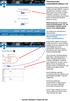 Toiminta ennen ensimmäistä ottelua (1/2) Kotijoukkue kirjautuu järjestelmään omalla joukkuekoodillaan Joukkue- /seuratunnus -kohdasta. Kirjoita joukkueesi tunnus siihen ja paina Kirjaudu -kohdasta. Tunnukset
Toiminta ennen ensimmäistä ottelua (1/2) Kotijoukkue kirjautuu järjestelmään omalla joukkuekoodillaan Joukkue- /seuratunnus -kohdasta. Kirjoita joukkueesi tunnus siihen ja paina Kirjaudu -kohdasta. Tunnukset
Julkaistu. 1 Johdanto... 2
 OHJE 1 (6) RPAS-verkkokurssi Käyttöohje Sisällysluettelo 1 Johdanto... 2 2 Koulutusportaalin käyttöönotto... 2 2.1 Siirtyminen koulutusportaaliin... 2 2.2 Salasanan pyytäminen ensimmäisellä kerralla...
OHJE 1 (6) RPAS-verkkokurssi Käyttöohje Sisällysluettelo 1 Johdanto... 2 2 Koulutusportaalin käyttöönotto... 2 2.1 Siirtyminen koulutusportaaliin... 2 2.2 Salasanan pyytäminen ensimmäisellä kerralla...
NÄIN TEET VIDEO-MAILIN (v-mail)
 1 NÄIN TEET VIDEO-MAILIN (v-mail) Kirjaudu iwowwe Back Officeen. HOME Klikkaa kotisivullasi (HOME) olevaa vihreää Video E-mail kuvaa Vastaava linkki Video Email on myös Video Tools - alasvetovalikossa
1 NÄIN TEET VIDEO-MAILIN (v-mail) Kirjaudu iwowwe Back Officeen. HOME Klikkaa kotisivullasi (HOME) olevaa vihreää Video E-mail kuvaa Vastaava linkki Video Email on myös Video Tools - alasvetovalikossa
ehr-järjestelmän käyttö palkka- ja kehityskeskusteluissa opasdfghjklzxcvbnmqwertyuiopasdfg
 qwertyuiopasdfghjklzxcvbnmqwerty uiopasdfghjklzxcvbnmqwertyuiopasd fghjklzxcvbnmqwertyuiopasdfghjklzx cvbnmqwertyuiopasdfghjklzxcvbnmq Esimiehen wertyuiopasdfghjklzxcvbnmqwertyui ehr-järjestelmän käyttö
qwertyuiopasdfghjklzxcvbnmqwerty uiopasdfghjklzxcvbnmqwertyuiopasd fghjklzxcvbnmqwertyuiopasdfghjklzx cvbnmqwertyuiopasdfghjklzxcvbnmq Esimiehen wertyuiopasdfghjklzxcvbnmqwertyui ehr-järjestelmän käyttö
Windows 10 -käyttöohje
 Windows 10 -käyttöohje Sisällys 1. Aloitus 3 1.1. Painikkeet 3 1.2. Haku 4 1.3. Aloitusvalikko ja ohjelmien kiinnitys 4 1.4. Tämä tietokone 5 1.5. Resurssienhallinta 5 2. Asetukset ja mukautus 6 2.1. Windowsin
Windows 10 -käyttöohje Sisällys 1. Aloitus 3 1.1. Painikkeet 3 1.2. Haku 4 1.3. Aloitusvalikko ja ohjelmien kiinnitys 4 1.4. Tämä tietokone 5 1.5. Resurssienhallinta 5 2. Asetukset ja mukautus 6 2.1. Windowsin
Webmailin käyttöohje. Ohjeen sisältö. Sähköpostin peruskäyttö. Lomavastaajan asettaminen sähköpostiin. Sähköpostin salasanan vaihtaminen
 Webmailin käyttöohje https://mail.webhotelli.net sekä https://webmail.netsor.fi Ohjeen sisältö Sähköpostin peruskäyttö Lukeminen Lähettäminen Vastaaminen ja välittäminen Liitetiedoston lisääminen Lomavastaajan
Webmailin käyttöohje https://mail.webhotelli.net sekä https://webmail.netsor.fi Ohjeen sisältö Sähköpostin peruskäyttö Lukeminen Lähettäminen Vastaaminen ja välittäminen Liitetiedoston lisääminen Lomavastaajan
Sport In The Box Käyttöohje
 Sport In The Box Käyttöohje Esivalmistelut: Kytke käytössä oleva pelikello/konsoli kiinni USBkaapelilla tietokoneeseen ennen virran kytkemistä pelikelloon/konsoliin. Odota että laite on asennettu käyttövalmiiksi,
Sport In The Box Käyttöohje Esivalmistelut: Kytke käytössä oleva pelikello/konsoli kiinni USBkaapelilla tietokoneeseen ennen virran kytkemistä pelikelloon/konsoliin. Odota että laite on asennettu käyttövalmiiksi,
HP ProBook 430 G5 kannettavien käyttöönotto
 HP ProBook 430 G5 kannettavien käyttöönotto Windows 10:n asennus, päivitysten tarkistus ja Abitti-asetukset Kytke tietokone verkkovirtaan ennen koneen käynnistämistä! Windows 10 Home käyttöjärjestelmän
HP ProBook 430 G5 kannettavien käyttöönotto Windows 10:n asennus, päivitysten tarkistus ja Abitti-asetukset Kytke tietokone verkkovirtaan ennen koneen käynnistämistä! Windows 10 Home käyttöjärjestelmän
TOIMENPITEET ENNEN OTTELUA
 TASO-OHJEET: OTTELUPÖYTÄKIRJA SPL Helsingin piiri Tämän ohjeen mukaisesti toimitaan Helsingin piirin sarjoissa. Otteluissa ei käytetä LIVE-otteluseurantaa. Sivut 1-5 voi tehdä järjestelmässä jo etukäteen
TASO-OHJEET: OTTELUPÖYTÄKIRJA SPL Helsingin piiri Tämän ohjeen mukaisesti toimitaan Helsingin piirin sarjoissa. Otteluissa ei käytetä LIVE-otteluseurantaa. Sivut 1-5 voi tehdä järjestelmässä jo etukäteen
GEOS 1. Ilmastodiagrammi Libre Office Calc ohjelmalla
 GEOS 1 Ilmastodiagrammi Libre Office Calc ohjelmalla Libre Office Calc ohjelman saat ladattua ilmaiseksi osoitteesta: https://fi.libreoffice.org/ Tässä ohjeessa on käytetty Libre Office Calc 5.0 versiota
GEOS 1 Ilmastodiagrammi Libre Office Calc ohjelmalla Libre Office Calc ohjelman saat ladattua ilmaiseksi osoitteesta: https://fi.libreoffice.org/ Tässä ohjeessa on käytetty Libre Office Calc 5.0 versiota
Sisällys Clerica Web-sovellusten käytön aloittaminen 2
 Sisällys Clerica Web-sovellusten käytön aloittaminen 2 Kirjautuminen järjestelmään 2 Myyntilaskut 2 Ostolaskujen käsittely 4 Uuden laskun syöttö 6 Palkkailmoituslomake 8 Palkkailmoituksesta kopio 9 Henkilötietojen
Sisällys Clerica Web-sovellusten käytön aloittaminen 2 Kirjautuminen järjestelmään 2 Myyntilaskut 2 Ostolaskujen käsittely 4 Uuden laskun syöttö 6 Palkkailmoituslomake 8 Palkkailmoituksesta kopio 9 Henkilötietojen
